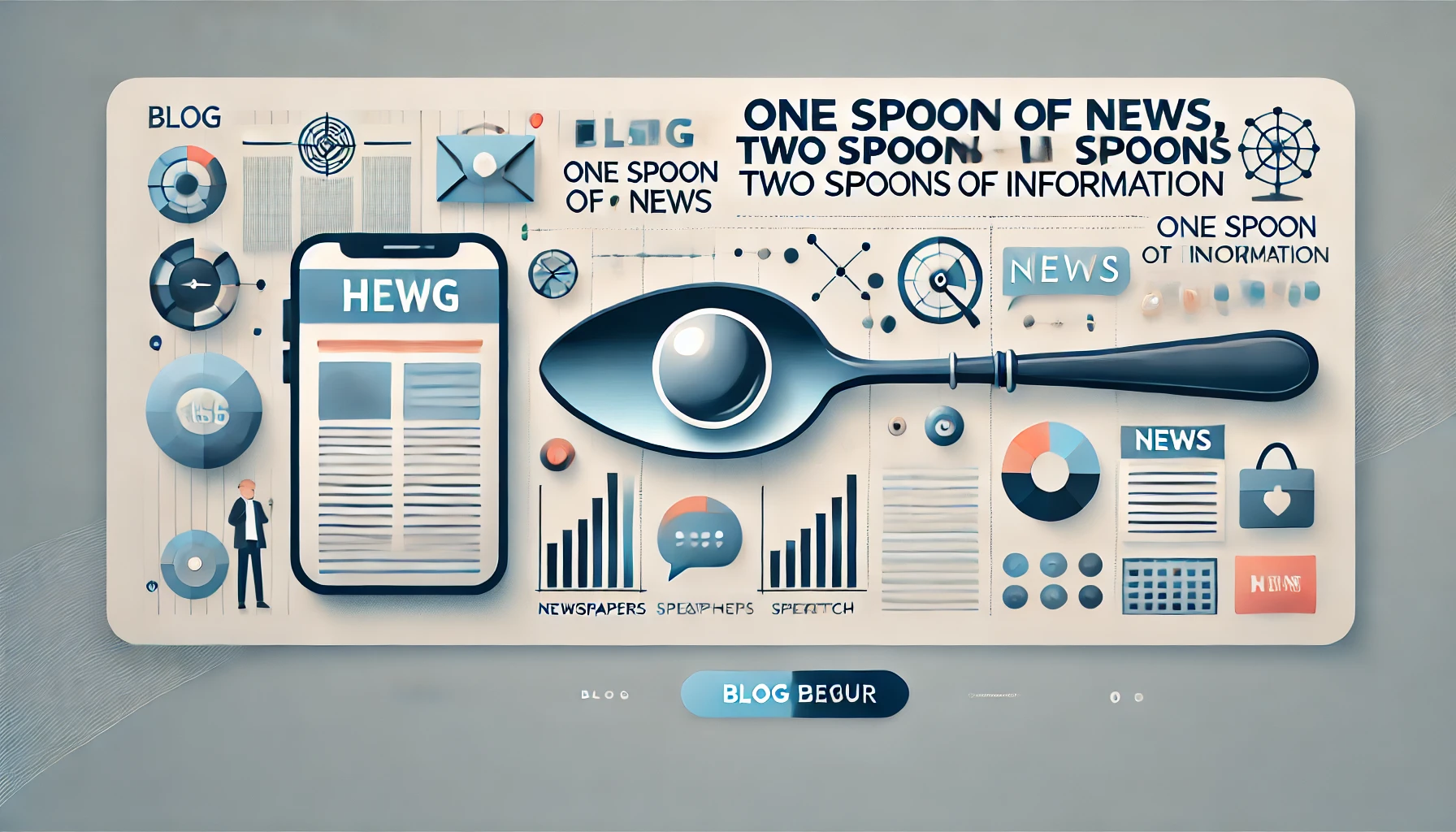노트북 없이도 스마트폰만으로 모바일 업무를 처리하고 싶으신가요? 삼성 덱스(DeX)의 연결 방법부터 활용 팁까지, 당신의 스마트폰을 완벽한 데스크톱 환경으로 바꿔줄 모든 것을 알려드립니다!

솔직히 저도 처음에는 '스마트폰으로 무슨 업무를 해?' 하는 생각이 있었어요. 그런데 재택근무가 늘어나고, 카페에서 잠깐 노트북을 꺼내기 귀찮을 때 있잖아요? 그럴 때 문득 삼성 덱스(DeX)가 생각나더라고요. 별 기대 없이 연결해봤는데, 아니 이게 웬일? 제 스마트폰이 진짜 컴퓨터처럼 변하는 걸 보고 완전 깜짝 놀랐다니까요!
키보드랑 마우스만 연결하면 문서 작업은 물론이고, 영상 편집까지도 꽤 괜찮게 돌아가는 거예요. 오늘은 저처럼 노트북 없이도 스마트폰으로 폼나게(?) 업무를 처리하고 싶은 분들을 위해 삼성 덱스 사용법과 꿀팁을 아낌없이 방출해볼까 해요. 다들 준비되셨나요?
삼성 덱스(DeX), 어떻게 연결하고 뭘 할 수 있나요? 🔌
삼성 덱스는 갤럭시 스마트폰이나 태블릿을 모니터에 연결해서 데스크톱 환경처럼 사용할 수 있게 해주는 기능이에요. 마치 작은 컴퓨터를 주머니에 넣고 다니는 기분이죠!
덱스 연결 방법: 유선 vs 무선
- 유선 연결 (HDMI 어댑터):
- 가장 안정적인 연결 방식이에요. USB-C to HDMI 어댑터만 있으면 모니터, TV 등 어떤 디스플레이에도 연결 가능하죠.
- 별도의 전원 공급이 필요 없는 어댑터도 있지만, 안정적인 사용을 위해 PD 충전 포트가 있는 멀티 허브 사용을 추천해요. (USB 포트에 키보드, 마우스도 연결 가능!)
- 무선 연결 (Smart View):
- 케이블 없이 깔끔하게 연결하고 싶을 때 유용해요. 스마트 TV나 미라캐스트 동글이 필요하죠.
- 스마트폰 알림 창을 내리면 'Smart View' 아이콘이 보이실 거예요. 이걸 눌러서 연결 가능한 기기를 선택하면 끝!
- 다만, 유선 연결보다는 약간의 딜레이가 있을 수 있고, 네트워크 환경에 따라 안정성이 달라질 수 있어요.
덱스 인터페이스 살펴보기
연결하고 나면 익숙한 윈도우 바탕화면과 비슷한 화면이 나타날 거예요. 진짜 PC 같아서 놀라실 겁니다!
- 바탕화면: 앱 아이콘들이 정렬되어 있고, 자유롭게 앱을 실행할 수 있어요.
- 하단 바 (작업 표시줄): 왼쪽에는 앱 서랍과 실행 중인 앱 목록, 오른쪽에는 알림, Wi-Fi, 배터리 등 시스템 트레이가 위치해요.
- 멀티태스킹: 여러 앱을 동시에 창 형태로 띄워놓고 작업할 수 있어요. 창 크기 조절도 자유롭죠!
덱스 모드에서 스마트폰 화면은 그대로 스마트폰으로 활용할 수도 있고, 터치패드처럼 활용할 수도 있어요. 필요에 따라 선택해서 사용하시면 됩니다!
덱스로 어떤 작업을 할 수 있나요? 활용 가능한 앱과 작업 예시!
덱스의 진가는 바로 '생산성'에 있어요. PC처럼 여러 앱을 동시에 띄워놓고 작업할 수 있으니 활용도가 정말 높답니다.
주요 활용 앱
| 분류 | 추천 앱 | 활용 예시 |
|---|---|---|
| 문서/사무 | Microsoft Office (워드, 엑셀, 파워포인트), 한컴오피스, Google Docs/Sheets/Slides | 보고서 작성, 스프레드시트 편집, 프레젠테이션 준비 |
| 인터넷/커뮤니케이션 | Chrome, 웨일 브라우저, 카카오톡, 줌(Zoom), 팀즈(Teams) | 웹 서핑, 화상 회의 참여, 메신저 소통 |
| 미디어/엔터테인먼트 | 유튜브, 넷플릭스, 비디오 플레이어, 게임 (일부) | 큰 화면으로 영상 시청, 간단한 게임 즐기기 |
| 그래픽/사진 편집 | 어도비 라이트룸 모바일, 스냅시드, 픽스아트 | 사진 보정, 간단한 디자인 작업 |
대부분의 안드로이드 앱은 덱스 환경에서 창 모드로 잘 작동해요. 특히 삼성 기본 앱들(삼성 인터넷, 갤러리 등)은 덱스에 최적화되어 있어서 더욱 편리하죠.
저만의 덱스 활용 예시
저는 주로 출장 갈 때 노트북 대신 갤럭시 탭 S 시리즈와 덱스 모드를 활용해요. 호텔 TV에 연결해서 PPT 파일을 열어 발표 자료를 확인하거나, 엑셀로 간단한 데이터를 정리할 때 정말 유용하더라고요. 또, 메일 확인하면서 동시에 메신저로 소통하고, 유튜브로 BGM까지 틀어놓을 수 있으니 멀티태스킹도 문제없답니다!
어떤 기기가 덱스를 지원하나요? 그리고 사용 후기!
모든 삼성 스마트폰이 덱스를 지원하는 건 아니에요. 주로 갤럭시 S 시리즈, 노트 시리즈, 그리고 최근 출시된 폴드/플립 시리즈와 갤럭시 탭 S 시리즈 등 플래그십 모델에서 덱스 기능을 사용할 수 있습니다. 구체적인 호환 기기는 삼성전자 공식 홈페이지에서 확인하시는 게 가장 정확해요!
오래된 모델이나 보급형 모델은 덱스를 지원하지 않을 수 있어요. 내 폰이 덱스 지원 모델인지 꼭 확인해보세요!
덱스 사용 후기
제가 덱스를 사용하면서 느낀 점은, 진짜 '유비쿼터스'라는 말이 딱 떠오른다는 거예요. 스마트폰 하나만 있으면 어디서든 내 업무 환경을 구축할 수 있다는 게 가장 큰 매력이죠.
- 장점:
- 휴대성 최고: 노트북보다 훨씬 가볍고, 필요할 때만 디스플레이에 연결해서 사용하니 짐이 줄어요.
- 익숙한 인터페이스: 윈도우와 비슷한 환경이라 적응하기 쉬워요.
- 멀티태스킹: 여러 앱을 동시에 띄워놓고 작업하는 게 생각보다 편해요.
- 비용 절감: 굳이 비싼 서브 노트북을 사지 않아도 되니 경제적이에요.
- 단점:
- 모든 앱이 덱스에 최적화된 건 아니에요. 일부 앱은 창 크기 조절이 어렵거나 호환성 문제가 있을 수 있어요.
- 고사양 작업 (예: 전문적인 영상 편집, 3D 렌더링)은 아무래도 한계가 있어요.
- 유선 연결 시에는 케이블이나 허브를 챙겨야 하는 번거로움이 있어요.
글의 핵심 요약
삼성 덱스는 스마트폰을 데스크톱처럼 활용할 수 있게 해주는 아주 유용한 기능이에요. 핵심만 다시 한번 짚어볼까요?
- 덱스 연결: USB-C to HDMI 유선 연결이 가장 안정적이고, Smart View 무선 연결도 가능해요.
- 활용성: 문서 작업, 웹 서핑, 영상 시청, 간단한 편집 등 다양한 모바일 업무를 PC 환경처럼 처리할 수 있어요.
- 호환 기기: 주로 갤럭시 S, 노트, 폴드/플립 시리즈 및 탭 S 시리즈 등 플래그십 모델에서 지원됩니다.
삼성 덱스 핵심 요약!
자주 묻는 핵심 질문들
삼성 덱스는 저의 모바일 라이프를 한 단계 업그레이드해 준 정말 유용한 기능이에요. 노트북이 없어도 충분히 많은 작업을 할 수 있게 해줘서 너무 편하더라고요.
여러분도 삼성 덱스를 활용해서 스마트폰의 잠재력을 100% 끌어내 보시길 강력 추천합니다! 혹시 사용하시다가 궁금한 점이 있다면 언제든지 댓글로 물어봐주세요~